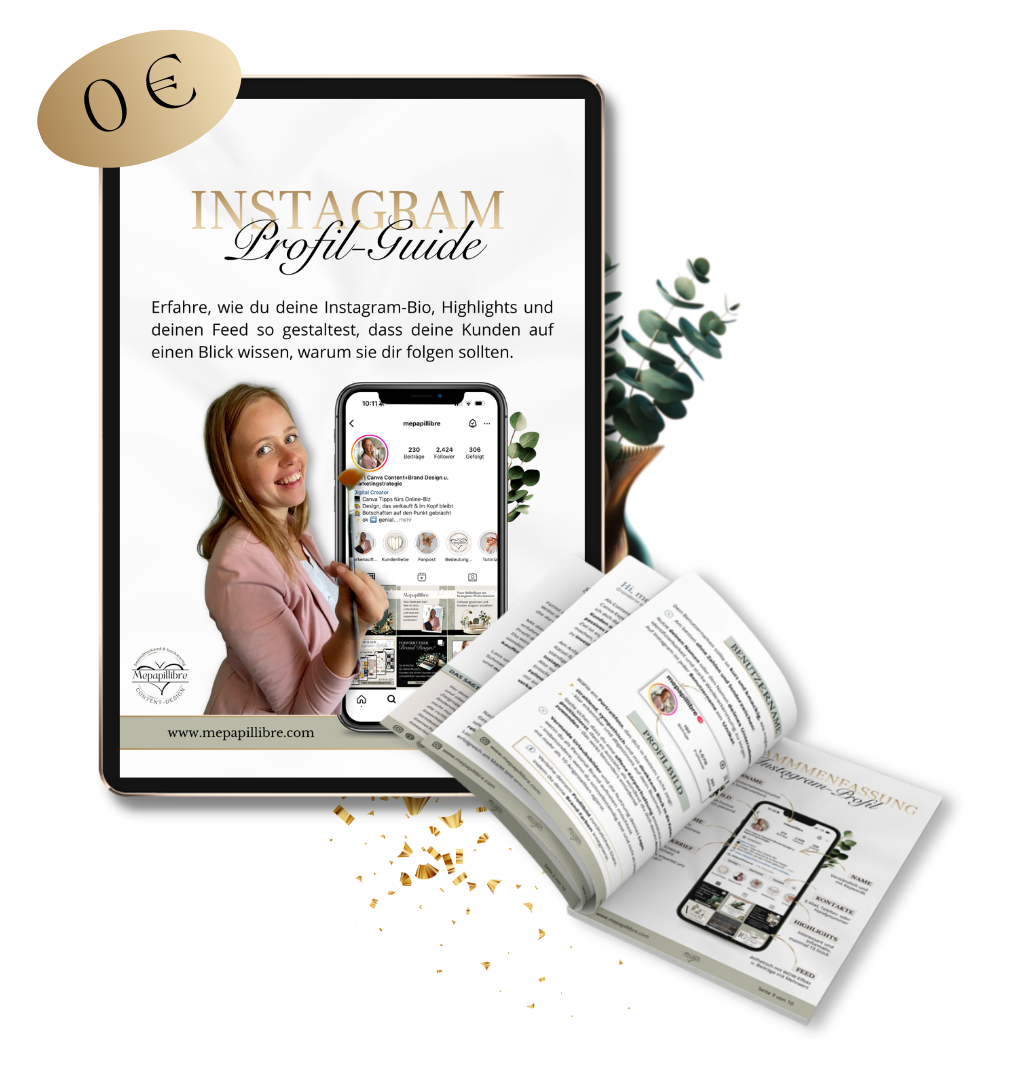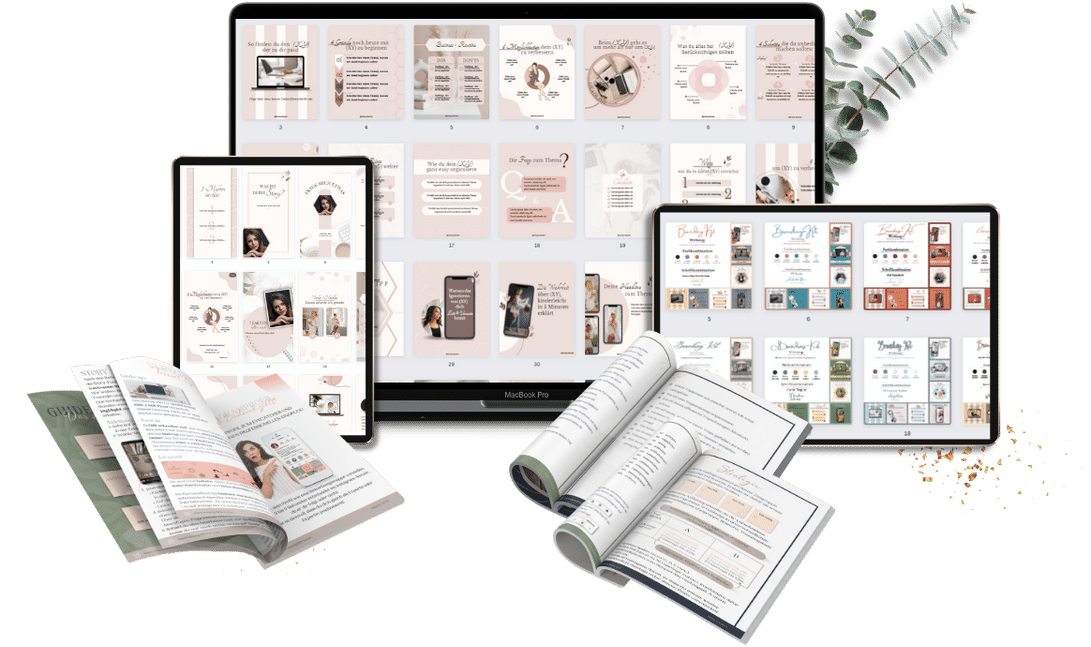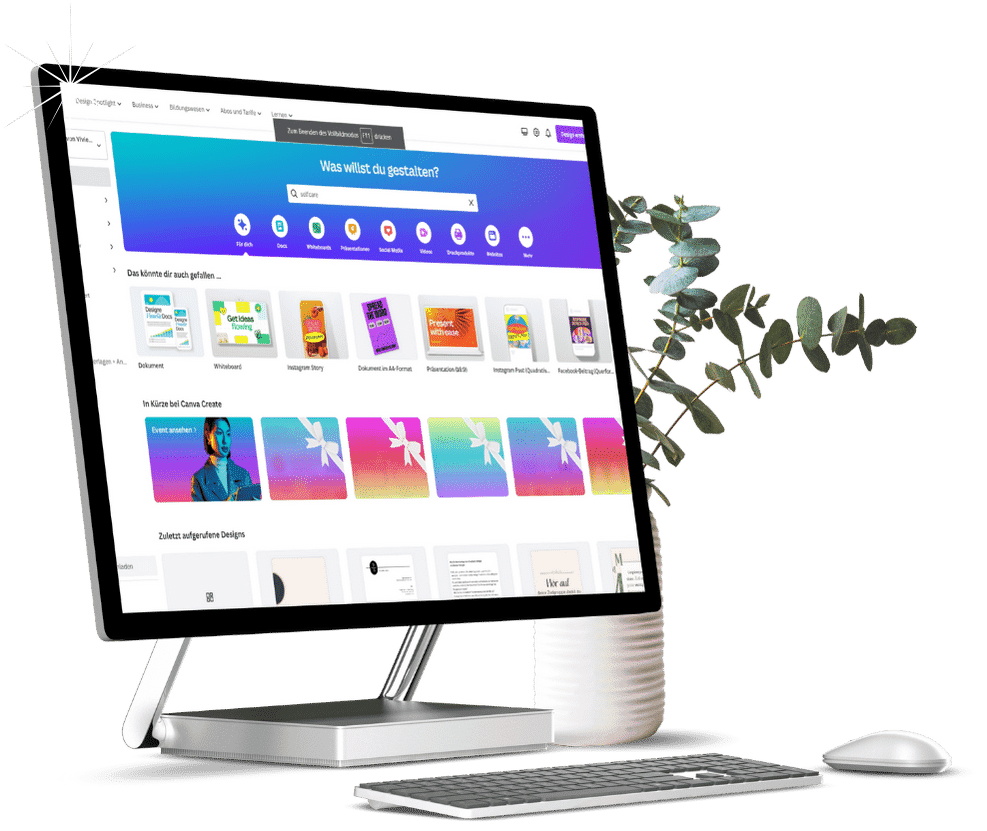
Die neusten Canva Funktionen

die du unbedingt kennen solltest
Mit den neuen Canva Funktionen wird dein Content Design zum Blickfang. Grafikerstellung und Online-Business-Auftritt werden dank der neuen Canva Updates spielerisch leicht. Überzeuge potenzielle Kunden mit beeindruckendem Content Design. Erfahre mehr über die neuen Canva Funktionen für einzigartiges Content Design und profitiere von den vielseitigen Möglichkeiten. Canva setzt neue Maßstäbe für Content Design und übertrifft sich selbst. Erlebe die Magie von Canva und entdecke die Hammer-Tools für dein Content-Design. Von „Magic Design“ über „Magic Write“ bis hin zu „Magic Eraser“ und „Magic Edit“ – Canva bietet Funktionen, die deine Kreativität beflügeln. Lass dich von Canva’s Magic Presentation begeistern und erstelle Präsentationen in wenigen Klicks.
Nutze die neuen Canva Funktionen wie eigene Animationen, Beat Sync für musikalisch synchronisierte Videos, Übersetzungen in verschiedenen Sprachen und die Anpassung von Bildern. Mit Canva’s Brand Hub behältst du alles rund um deine Marke im Blick. Verpasse keine Updates und abonniere den Loveletter für regelmäßige Content Design Tipps und exklusive Angebote. Erfahre, wie Canva die Welt des Content-Designs revolutioniert und werde Teil dieser spannenden Entwicklung.
Alle neuen Canva Funktionen im Überblick:
Zu den „Magic“ Canva Funktionen gehören diese Hammer-Tools:
Text to Image
Mit „Text to Image“ kannst du hier eine Beschreibung eingeben, was auf deinem Bild zu sehen sein soll und erhältst verschiedene Vorschläge dazu. Nie wieder stundenlanges suchen, nach dem passenden Bild. Lass es dir einfach kreieren.
So gehst du vor:
- Gehe auf „App“
- Installiere dir „Text to Image“ und klicken auf „Verstanden“
- Stelle nun als erstes den „Stil“ und das „Seitenverhältnis“ ein, dass du haben möchtest
- „Beschreibe“ jetzt nach was Canva für dich suchen soll und klicke auf „Bild erstellen“
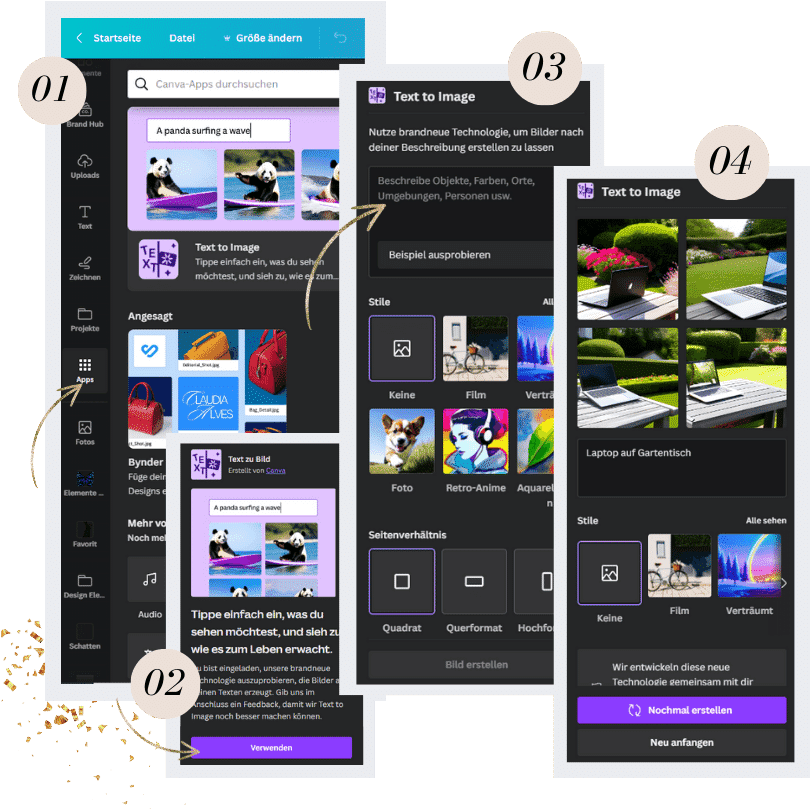
Magic Write
Bestimme ein Thema und Canva formuliert dir einen Text dazu. Wie genial ist das bitteschön? Gebe z.B. nur „3 Tipps für gutes Zeitmanagement“ ein und erhalte die fertigen Zeilen. Kopfzerbrechen ade.
So gehst du vor:
- Klicke rechts unten im Eck, auf den blauen Kreis mit den 4 Sternen darin, also auf den
- „Canva Assistent“
- Wähle unter empfohlene Aktionen – „Magic Write“ aus und danach auf „Jetzt ausprobieren“
- Nun gibt in das Beschreibungsfeld ein, worüber du schreiben möchtest
- Tata! Da ist dein fertiger Text
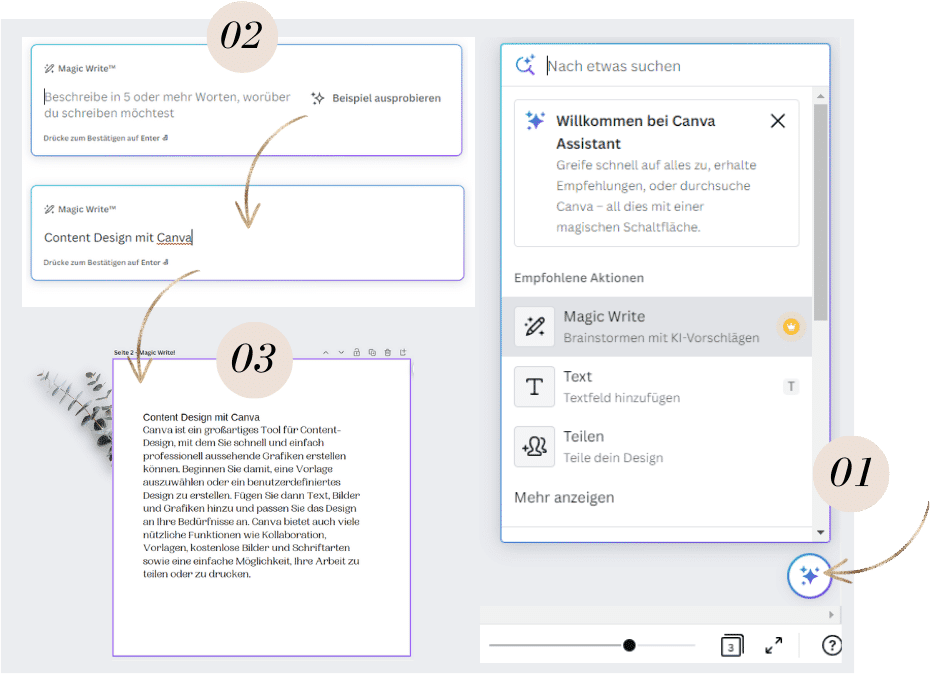
Magic Eraser – Magischer Radierer!
Du hast bereits ein Bild, aber etwas stört dich darauf? Dann markiere dies nur an und Canva entfernt es für dich. Ganz nach dem Motto: Was nicht passt, wird passend gemacht.
So gehst du vor:
- Wähle ein Bild aus, dass du bearbeiten möchtest und klicke links oben, auf „Bildbearbeiten“
- Danach gehst du auf „Effekte“, bei den „Werkzeugen“ findest du den „Magischer Radierer“
- Nun kannst du die Pinselstärke einstellen und das Element lila einfärben, das weg soll!
- Bist du damit fertig, klickst du einfach neben dem Wort „Magischerer Radierer“ auf den „Pfeil – zurück“.
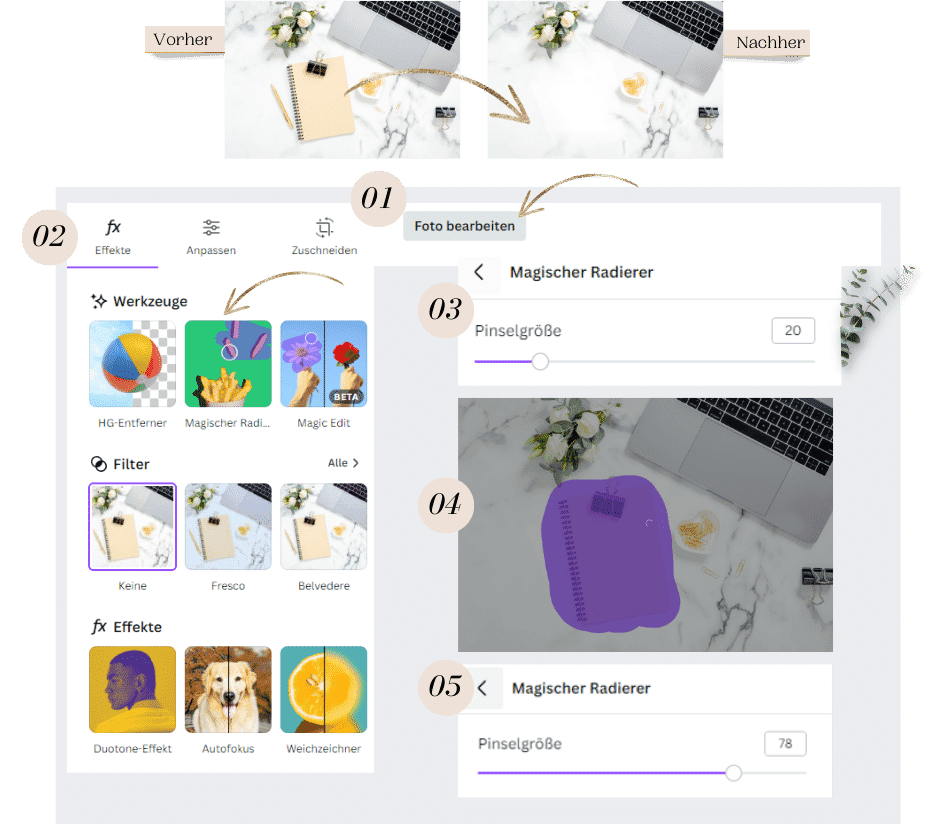
Magic Edit
Noch cooler ist das Magic Edit Tool. Du möchtest etwas auf dem Bild ersetzen? Kein Problem. Markiere das Element, welches du austauschen möchtest. Zum Beispiel ein Notizbuch. Schreibe dann, was du stattdessen haben möchtest. Beispielsweise „grünen Ordner“ und lass den Zauber geschehen.
So gehst du vor:
- Klicke dein zu bearbeitendes Bild an und wähle links oben „Bildbearbeiten“ aus.
- Danach gehst du auf „Effekte“. Bei den „Werkzeugen“ findest du den „Magic Edit“
- Färbe nun das Element mit dem Pinsel lila ein, welches du verändern möchtest!
- Im Magic Editor geht es jetzt mit dem Punkt 2 weiter:
Das heißt, jetzt darfst du dir überlegen, was du ersetzen bzw. erstellen möchtest.
Wenn dir nichts einfällt, dann kannst du unter „Brauchst du Inspirationen?“ dich inspirieren lassen. Sobald du etwas im Beschreibungsfenster „Was soll im überpinselten Bereich entstehen?“ eingegeben hast, klickst du auf „Erstellen“. - Danach hüpfen wir im Magic Editor zu Punkt 3:
Klicke nun ein Foto an, um zu testen, wie es in deinem Bild aussieht. Hier wählst du nun aus, welches Ergebnis/Foto du ersetzen möchtest. Hast du dich für ein Bild Finale entschieden, wählst du „Fertig“ aus.
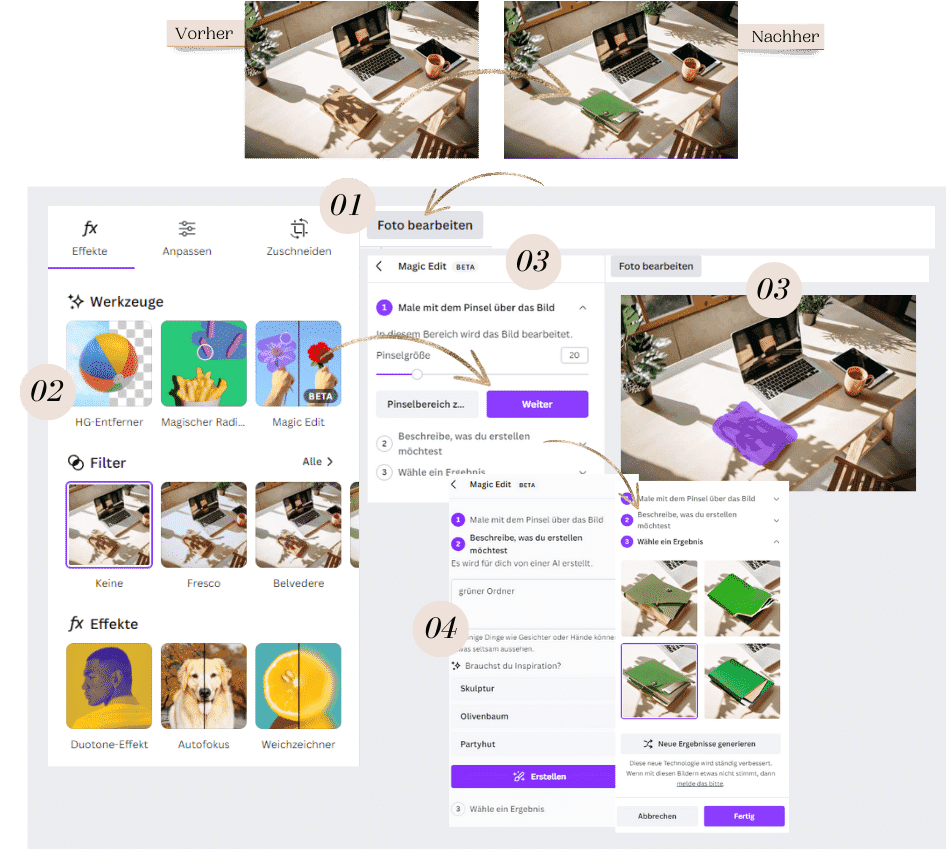
Magic Präsentation
Eine ganze Präsentation soll es sein? Kein Problem. Gebe auch hier nur das Thema vor und los geht’s. Kein mühseliges rumbasteln mehr. In nur ein paar Klicks steht deine Präsentation.
So gehst du vor:
- Klicke dein auf „Design erstellen“ und wähle „Präsentation“ aus.
- Öffne jetzt über die blauen Sterne unten rechts den Assistenten und wähle dort „Magic Design“ aus.
- Beschreibe dann, worum es in deinem Design gehen soll und dein Magic Design wird erstellt.
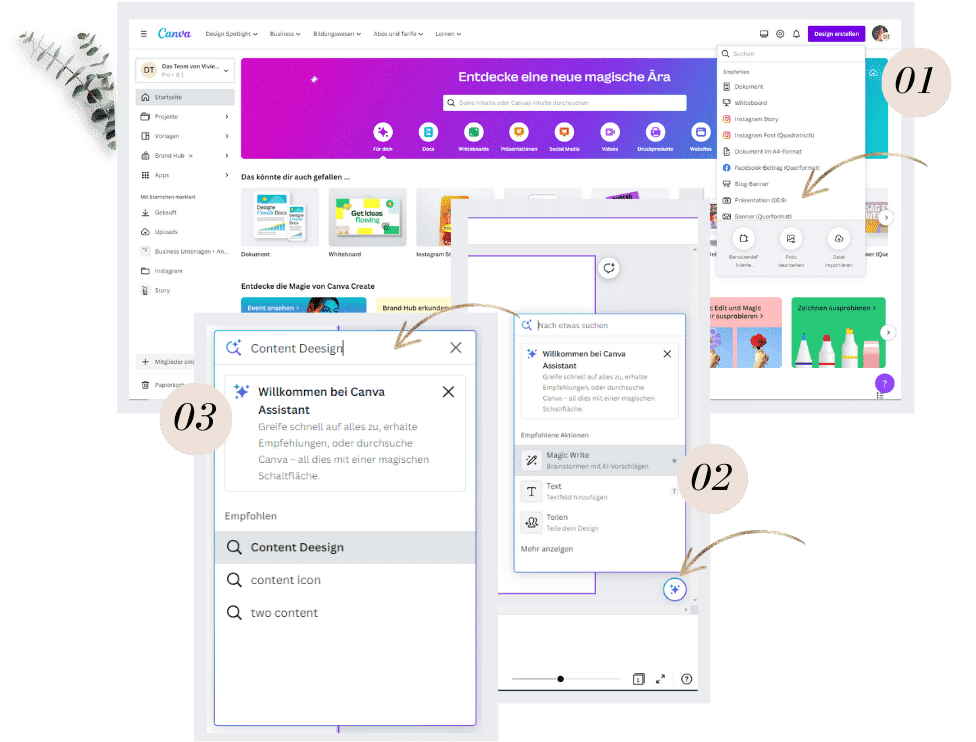
Du glaubst, das sind alle neuen Canva Funktionen? Nein, Canva übertrifft sich selbst und geht in die Vollen. Halt dich fest, denn auch diese weiteren Neuigkeiten lassen keine Wünsche mehr offen. Ich bin mir sicher, das werden wirklich alle feiern und keiner kommt mehr an Canva vorbei.
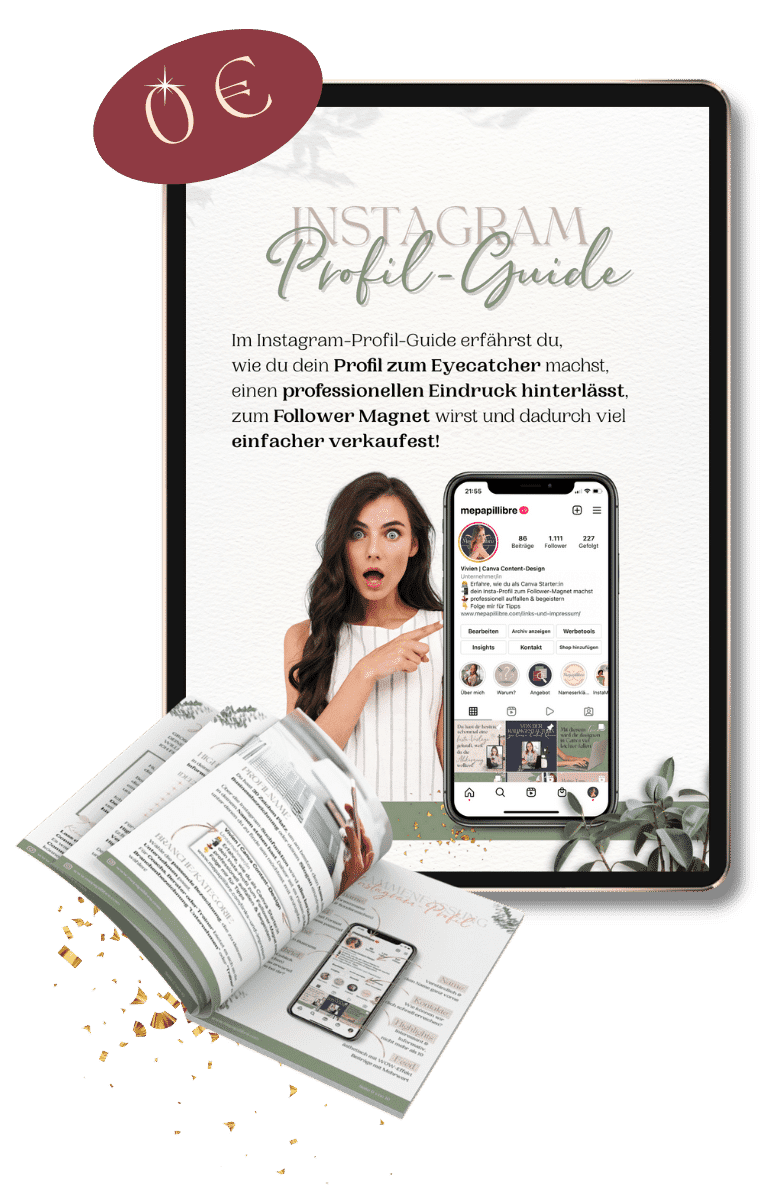
Du möchtest keine Canva Funktionen mehr verpassen?
Dann melde dich jetzt zum Loveletter an für exklusive Tipps zu Canva, Instagram und Grafik-Design. Als Bonus erhältst du einen 11-seitigen Instagram-Guide, der deinen Auftritt perfektioniert für 0 €.
Weitere Canva Funktionen, die rocken
Eigene Animation
Du möchtest nicht nur schöne Blütenblätter in deinem Bild, sondern diese sollen bitte auch noch vom Baum fallen? Dann kreiere deine eigene Animation dazu. Alles bewegt sich ab sofort, so wie du es willst.
So gehst du vor:
- Wähle das Element aus, das du animieren möchtest und klicke ungefähr oben, mittig in der Menüleiste „Animation“ aus.
- Dort findest du neben der „Seitenanimation“, die „Elementanimation“. Klicke auf „Animation erstellen“.
- Jetzt erstellst du die Animation, indem du das Element mit der Maus über deine Vorlage so ziehst, wie sie sich später bewegen soll.
- Nun kannst du noch den „Bewegungsstil“ und die „Geschwindigkeit“ einstellen und anpassen. Et voilà und das war auch schon das ganze Hexenwerk. Mit „Fertig“ schließt du den Vorgang ab.
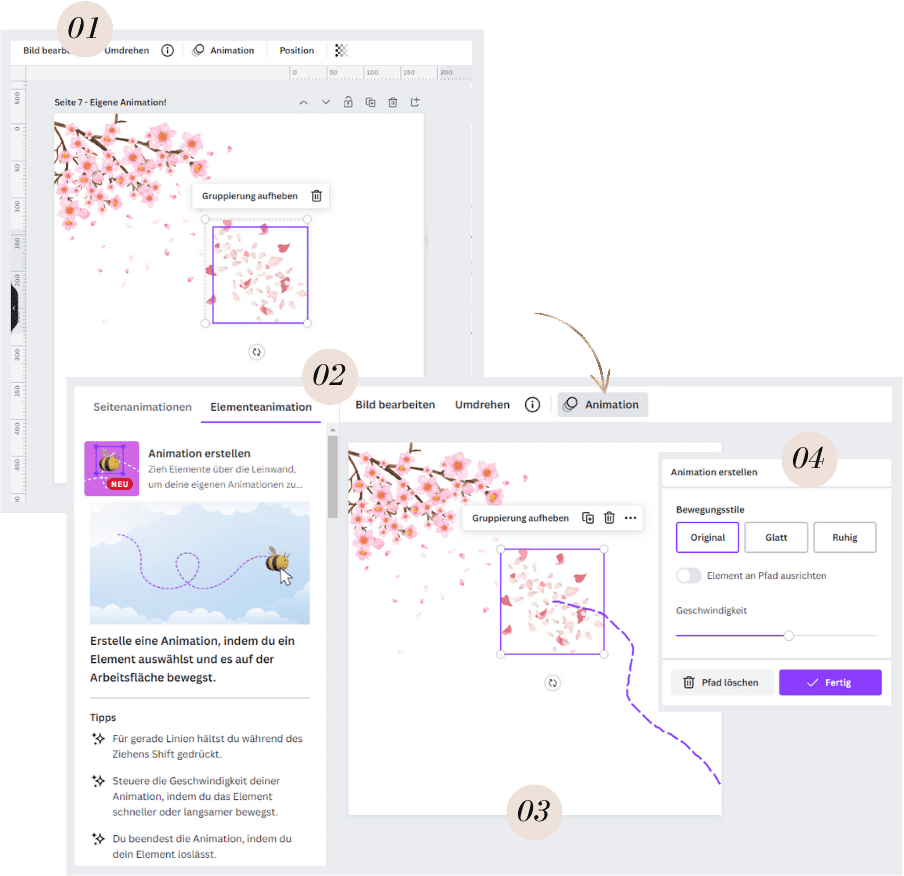
Beat Sync
Dein Video passend zur Musik? Aber sicher doch. Mit „Beat Sync“ synchronisierst du dein Video passend zur Musik, ohne ewig hin und her schieben und schneiden zu müssen.
So gehst du vor:
- Geht in Canva auf „Video“ und suche dir die passende leere Designvorlage aus
- Lade dein Video unter „Uploads“ hoch und füge es in deine leere Vorlage ein.
(Möchtest du deine eigene Musik verwenden? Lade sie auch über die Upload-Funktion hoch) - Wähle jetzt unter „Audio“ ein Musikstück aus und klicke es an, damit es hinterlegt wird
- Nun klickst du die Tonspur unterhalb deines Videos an. Danach wählst du oben in der Menüleiste „Beat Sync“ aus. Gehe jetzt auf „Beat-Marker-anzeigen“. In deiner Tonspur erscheinen jetzt am oberen Rand, weiße Einbuchtungen.
- Die weißen Einbuchtungen dienen dir jetzt als Richtlinie.
Hier unterteilst du nun dein Video. Dies tust du wie folgt:
Ziehe jetzt den schwarzen Pfeil mit der schwarzen Trennlinie, an die weiße Einbuchtung. Als Nächstes kannst du entweder durch einen Klick mit der rechten Maustaste auf dein Video die Trennung durchführen, oder du tippst auf deiner Tastatur den Buchstaben „S“ an. - Das führst du so oft durch, bis dein Video zu Ende ist und du es an jeder weißen Einbuchtung, in der Tonspur, unterteilt hast.
- Am Ende wählst du nun nochmal über die Menüleiste „Beat Sync“ aus und klickst auf „Jetzt synchronisieren“. Dein Video sollte jetzt passenden zum Beat laufen.
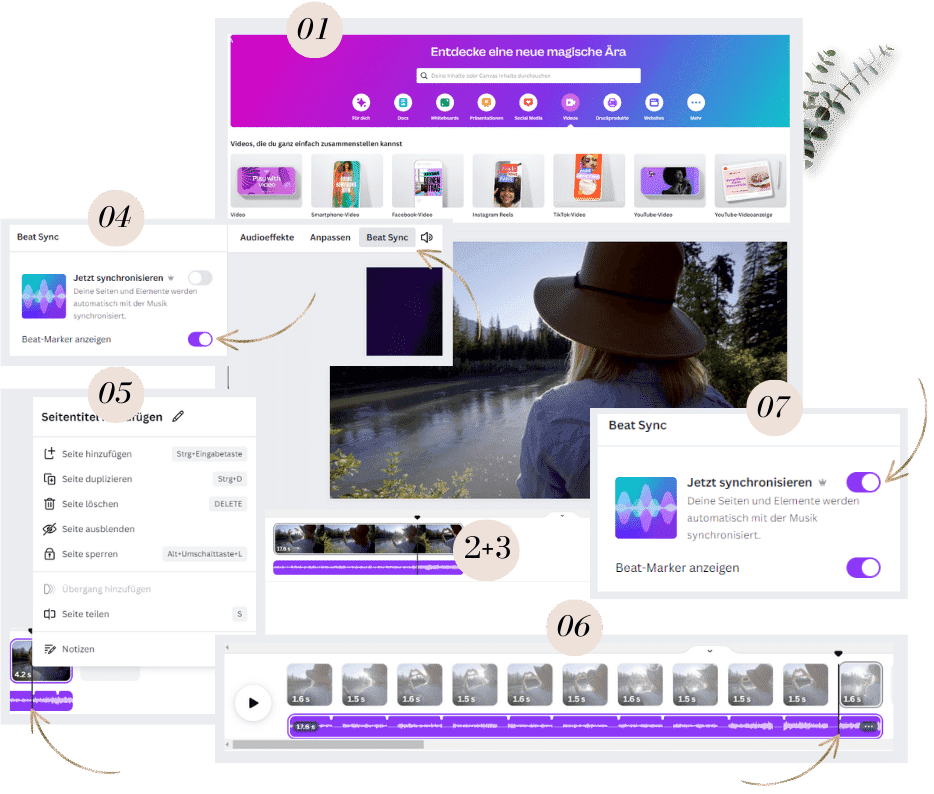
Übersetzungen
Andere Sprache – kein Problem. Solltest du deine Texte z. B. von Englisch in Deutsch oder andersrum anpassen wollen, dann geht auch das jetzt mit nur einem Klick. Achtung: ganze 21 Sprachen stehen dir zur Verfügung.
So gehst du vor:
- Wähle in der linken Menüleiste „Übersetzen“ aus
- Unter dem Reiter „Übersetzen“, wählst du nun „Übersetzen aus“, in unserem Fall Englisch, zu „Übersetzen in“ Deutsch aus. Danach gibst du noch bei „auf die Seite anwenden“, welche Seite er dir übersetzen soll.
- Und das war’s auch schon! Jetzt hat Canva dir eine extra Seite mit der Übersetzung erstellt.
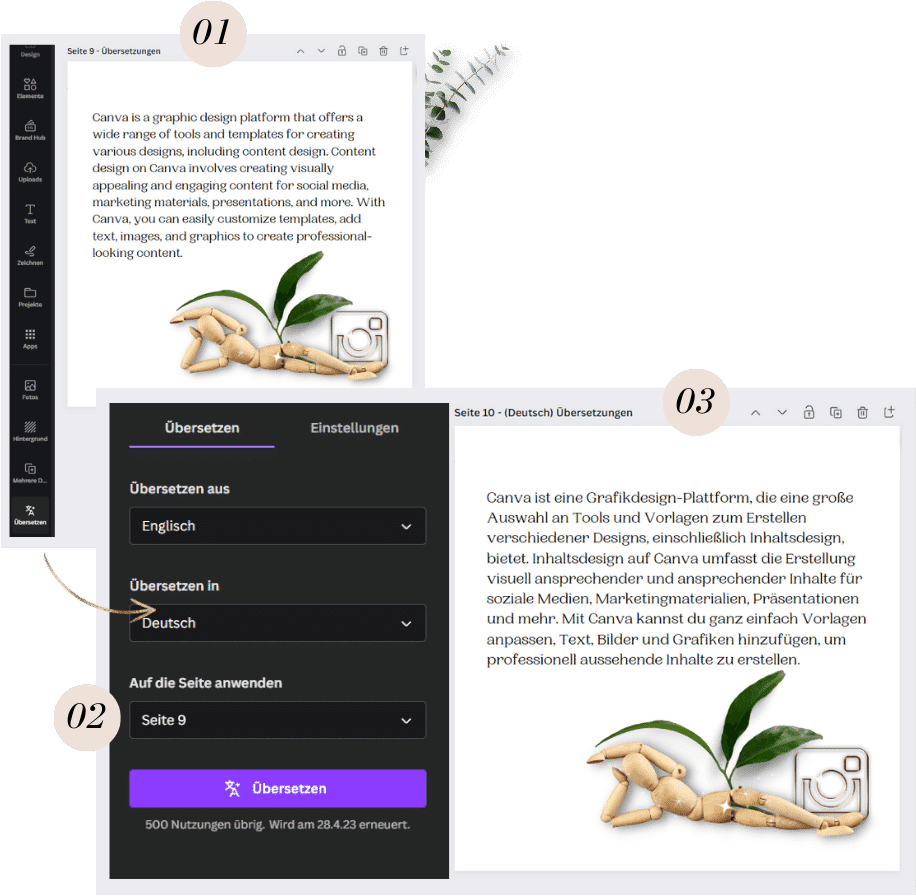
Bild anpassen
Deine Bilder kannst du hiermit so richtig genial individuell bearbeiten. Egal, ob nur Vordergrund, oder Hintergrund, Helligkeit oder Effekte. Hier kannst du dich austoben und das Beste aus deinen Fotos herausholen.
So gehst du vor:
- Füge dein Foto, welches du bearbeiten willst ein. Klicke dann oben in der Menüleiste auf „Bild bearbeiten“ und in der Mitte auf „Anpassen“.
- Jetzt hast du verschiedene Möglichkeiten, um dein Bild zu bearbeiten
- „Automatische Anpassung“, wie der Name schon sagt, hier übernimmt Canva das für dich
- Unter dem Bereich „Bereich auswählen“ kannst du jetzt einstellen, ob du dein Bild als „Ganzes“, nur im „Vordergrund“ oder nur im „Hintergrund“ bearbeiten magst.
- Hast du dich für einen Bereich entschieden, kannst du jetzt „Weißabgleich“, „Hell“, „Farbe“ und „Textur“ individuell einstellen.
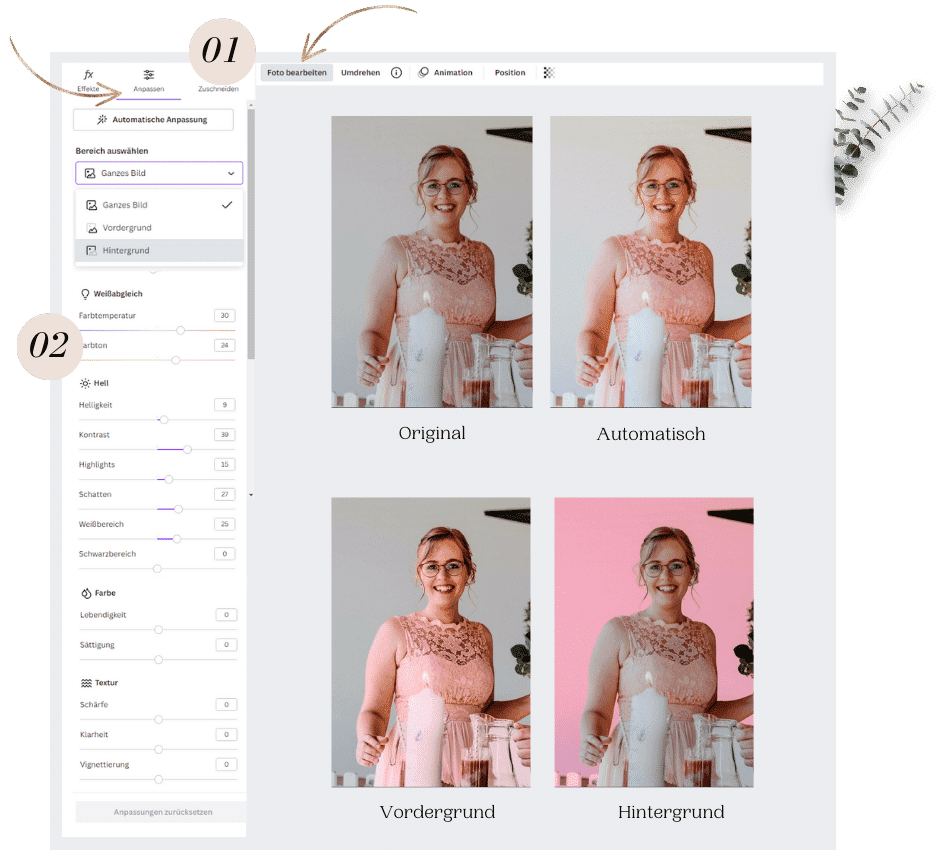
Hilfslinien fixieren
Darauf habe ich selbst lange gewartet. So nervig, wenn dort mal wieder aus Versehen was verrutscht ist. Dank der neuen Funktion bleiben die Hilfslinien endlich wirklich da, wo sie hin sollen.
So gehst du vor:
- Ziehe die Hilfslinien an die Stelle, an die du sie haben möchtest
- Klicke oben Links im Eck auf „Datei“ und danach auf „Hilfslinien fixieren“!
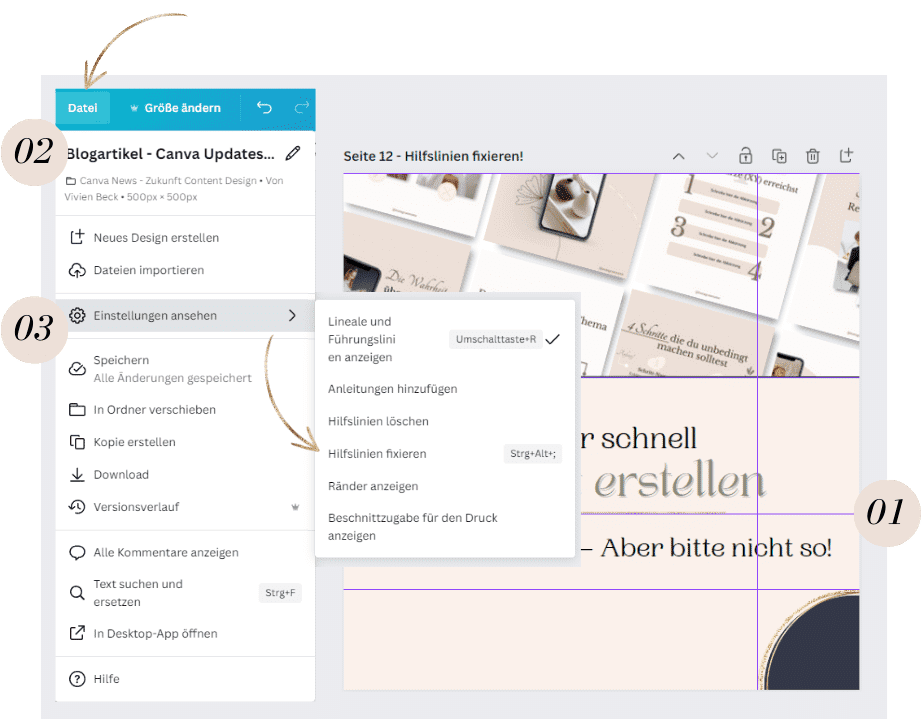
Template Assistent
Mega gut, der Assistent ist immer zur Stelle und hilft dir bei deinem Content Design. Hier bekommst du wichtige Hinweise.
So gehst du vor:
- Klicke unten rechts auf das Symbol mit den blauen Sternen.
- Der Assistent öffnet sich und es bieten sich jede Menge Möglichkeiten, wie du dich bei deinem Design unterstützen lassen kannst.
- Wähle aus, was du möchtest, oder gebe in der Suche ein, was du benötigst.
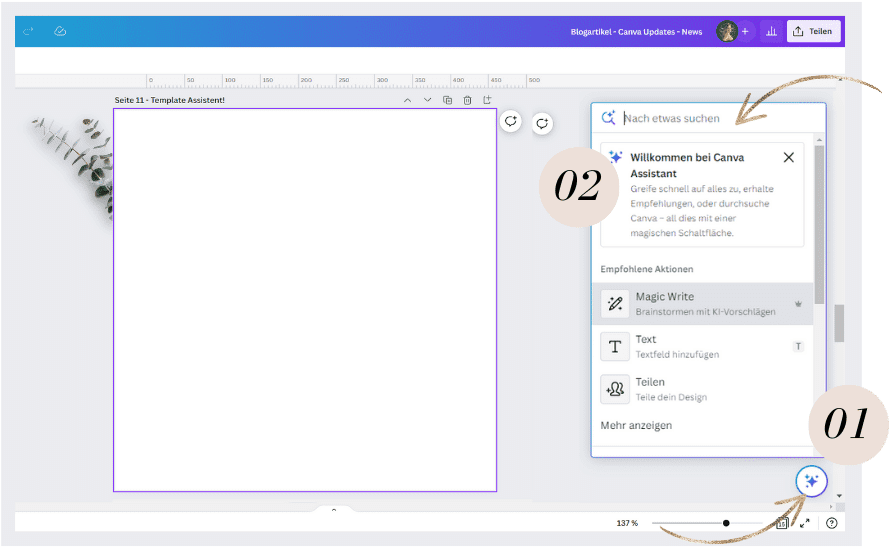
Gradient
Ich liebe Farbverläufe. Super schnell werden deine Hintergründe jetzt zum Hingucker. Das solltest du unbedingt ausprobieren. Schluss mit Langeweile und Eintönigkeit.
So gehst du vor:
- Klicke auf den Hintergrund und wähle links oben im Eck „Hintergrundfarbe“ aus
- Variante 1:
- Scrolle ganz nach unten, dort findest du jetzt fertige Farbverläufe
- Variante 2:
- Klicke oben bei der „Dokumentfarbe“ auf „eine neue Farbe hinzufügen“ (den Colorbutton).
- Neben den „Volltonfarben“ findest du jetzt den „Verlauf“
- Hier kannst du die „Verlaufsfarben“, sowie den „Stil“ festlegen
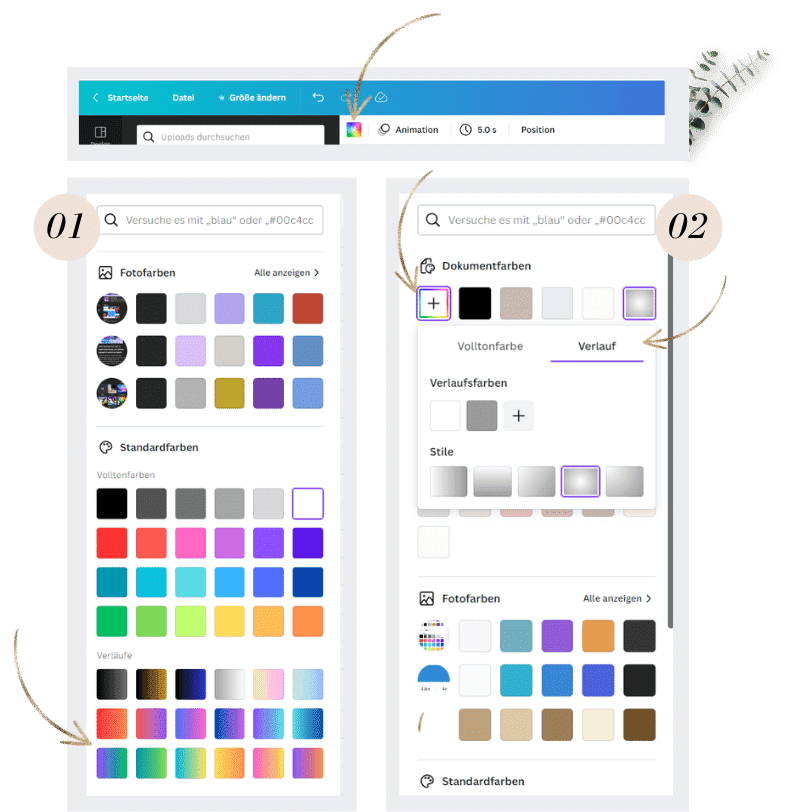
Variante 1
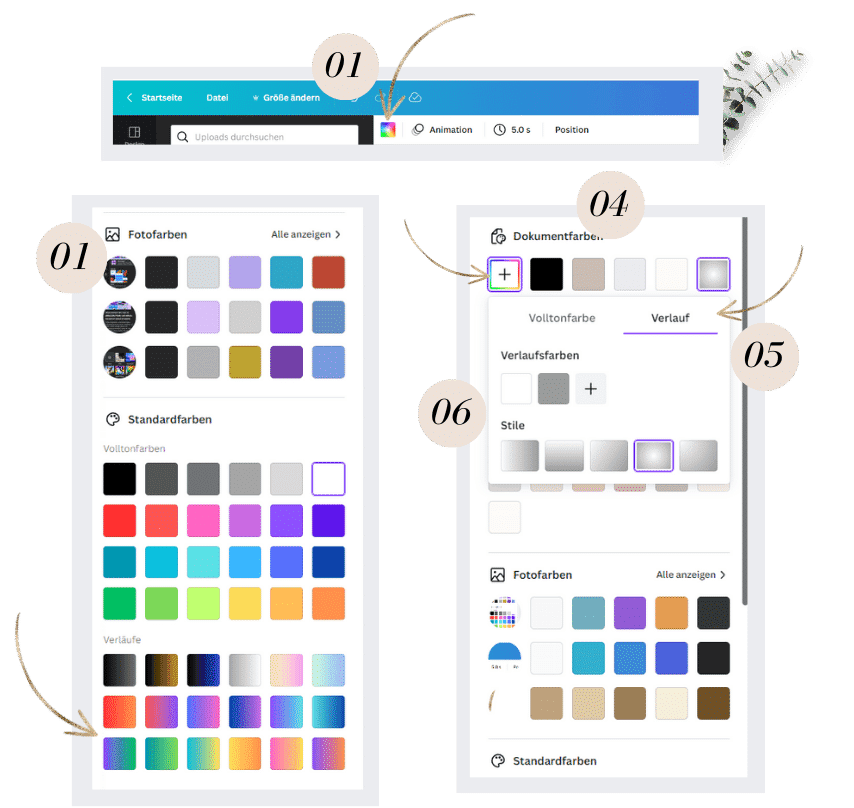
Variante 2
Layers
Lass dir die einzelnen Ebenen deines Designs anzeigen, verschiebe sie oder passe sie an, ohne dass alles durcheinander gerät.
So gehst du vor:
- Klicke auf „Position“
- Wähle hier „Ebene“ aus und lege los!
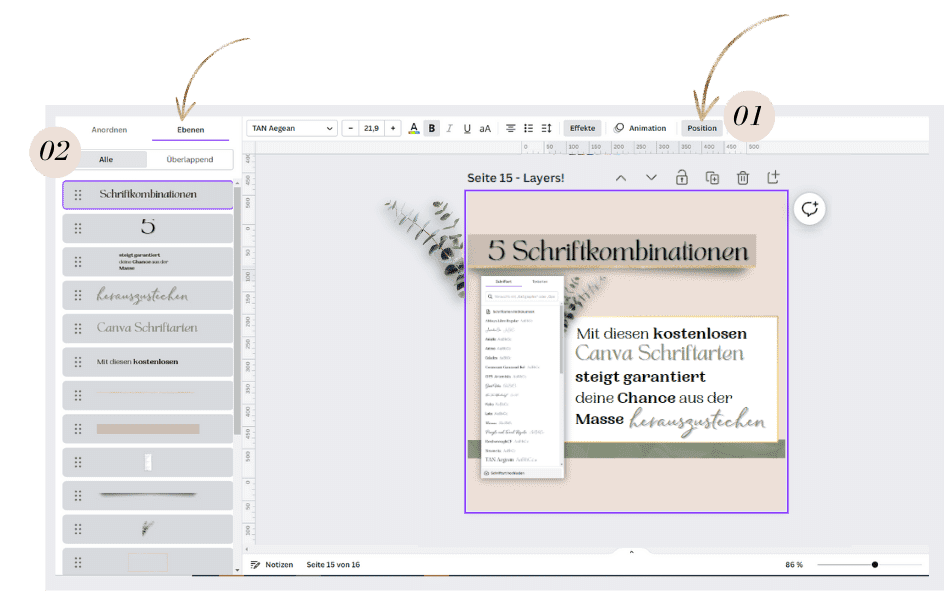
Brand Hub
Hier findest du quasi die Erweiterung der „Markenunterlagen“. Deine Farben, Schriften, Logos usw. kannst du hier hinterlegen und hast alles, was zu deiner Marke gehört an einem Ort.
So gehst du vor:
- Am linken Rand, direkt unter den Elementen, findest du das neue „Brand Hub“.
- Hinterlege dort alles, was deine Marke ausmacht.
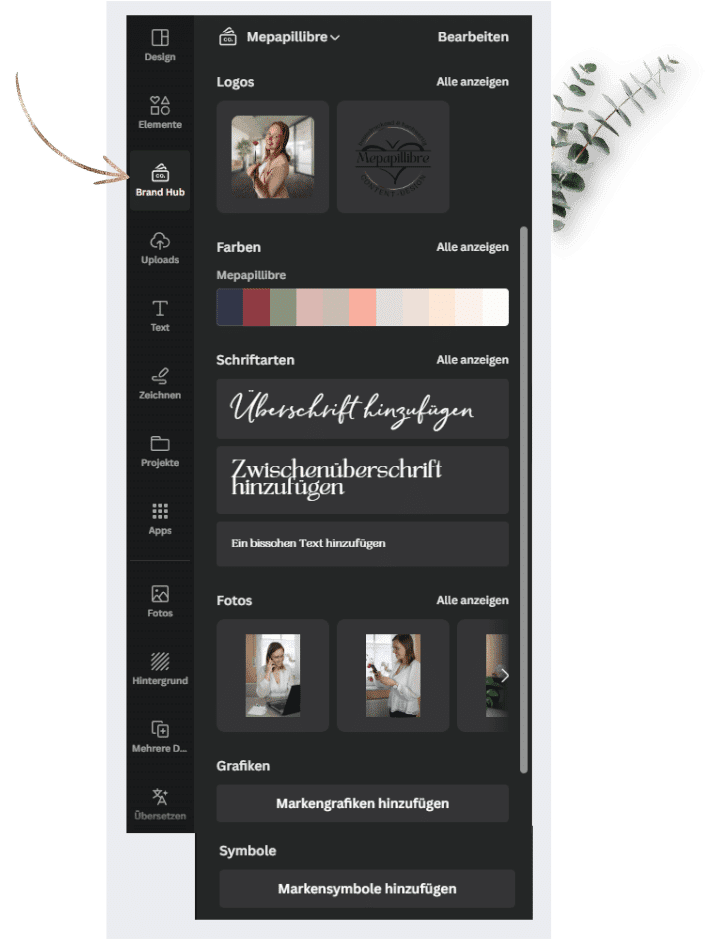
Solltest du einige Optionen nicht finden, könnte es daran liegen, dass manche Canva Funktionen in der Beta-Version sind oder nicht in der kostenlosen Version verfügbar sind.
Wow! Eine Menge beeindruckender Möglichkeiten erwarten dich. Keine Sorge, die Nutzung bleibt einfach und verbessert die Content-Erstellung erheblich. 2023 macht Canva große Fortschritte und eröffnet neue Möglichkeiten.
Canva trifft Instagram: Werde zur Sensation!
Wenn du von den beeindruckenden Funktionen von Canva begeistert bist und nach Wegen suchst, diese noch effektiver für deinen Instagram-Auftritt zu nutzen, habe ich genau das Richtige für dich:
Möchtest du, dass dein Instagram-Auftritt zu einem echten Hingucker wird und ganz leicht neue Follower und Kunden anzieht? Hier ist eine bahnbrechende Lösung für dich: Das Instagram-Starter-Set. Es ist wie ein magischer Werkzeugkasten, der speziell darauf ausgelegt ist, deinen Instagram-Kanal mit hervorragenden Postings, Reels und Stories zu füllen. Und das Beste daran? Jeder Inhalt kann perfekt an dein Branding angepasst werden. Mit diesem Set wird dein Instagram-Auftritt nicht nur ein echter Hingucker, sondern auch ein Magnet für potenzielle Kunden. Vergiss stundenlanges Nachdenken über die perfekte Überschrift, die besten Hashtags und das optimale Design. Dieses umfangreiche 16-teilige Paket bietet dir alles, was du brauchst, um Instagram zu einem Kinderspiel zu machen, das deine Zielgruppe anzieht und begeistert. Schau es dir jetzt an und transformiere deine Instagram-Strategie!